Router Netgear sử dụng các cổng được đánh số để cho phép hoặc không cho phép những loại lưu lượng truy cập cụ thể vào máy tính. Một số game hoặc chương trình yêu cầu port forwarding (chuyển tiếp cổng) để hoạt động tối ưu. Các cấu hình port forwarding tương tự như những quy tắc trong router Netgear.
Cách thiết lập Port Forwarding trên router Netgear
Bước 1: Đăng nhập vào router Netgear thông qua địa chỉ cổng mặc định.
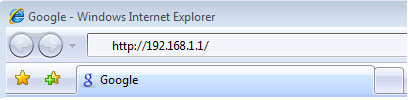
Mở trình duyệt web và nhập địa chỉ IP của router (192.168.0.1 theo mặc định) vào thanh địa chỉ. Nhập tên người dùng (admin theo mặc định) và sau đó là mật khẩu (để trống theo mặc định).
Bước 2: Điều hướng đến Port Forwarding/Port Triggering trên thanh điều hướng bên trái và chọn Port Forwarding. Chọn HTTP từ danh sách drop-down Service Name.
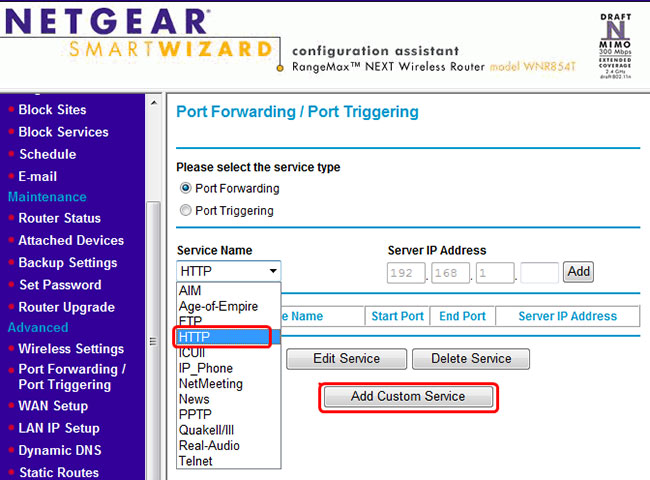
Bước 3: Chọn Add Custom Service.
Bước 4: Nhập thông tin vào các phần Service Name, Starting Point, End Point và IP Address. Sau đó, bấm vào Apply.
- Trong Service Name, nhập một cái tên.
- Trong Service Type, chọn TCP/UDP.
- Trong Starting Port, nhập số cổng (Ví dụ: 8090).
- Trong Ending Port, nhập số cổng (Ví dụ: 8090).
- Trong Server IP Address, nhập địa chỉ IP (ví dụ: 192.168.1.5).
- Nhấp vào Apply.
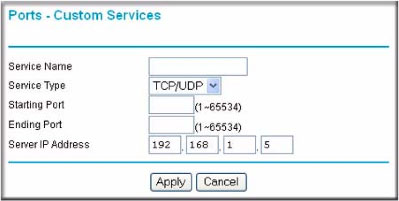
Bạn có thể cần phải khởi động lại router để các thay đổi có hiệu lực.
Bạn có thể kiểm tra cổng đã được chuyển tiếp thành công hay chưa tại:
https://www.yougetsignal.com/tools/open-ports/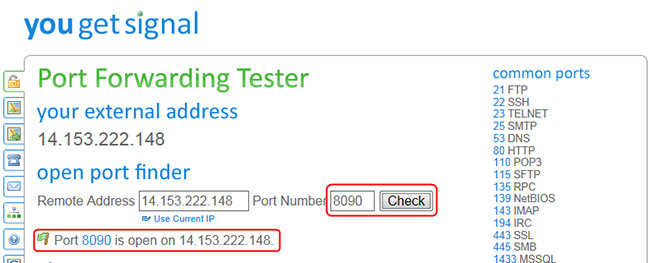
Bây giờ, bạn có thể kết nối với thiết bị của mình thông qua trình duyệt web. Chỉ cần nhập tên máy chủ theo sau là số cổng vào thanh địa chỉ. Ví dụ:
http://hostname.ddns.net:8000Lưu ý: Nếu đang sử dụng một ứng dụng di động, bạn chỉ cần sử dụng tên máy chủ của mình để kết nối. Ứng dụng sẽ chỉ định cổng khi cố gắng thực hiện kết nối.
Cách vô hiệu hóa Port Forwarding trong router NetGear
Để dừng Port Forwarding, bạn có thể xóa các quy tắc đã định ra. Điều này cho phép router Netgear sử dụng những cài đặt mặc định cho các cổng hoặc bạn có thể chọn vô hiệu hóa chúng và dễ dàng kích hoạt lại trong tương lai.
Bước 1: Khởi chạy trình duyệt web và gõ 192.168.0.1 vào thanh địa chỉ. Nhập tên người dùng và mật khẩu của Netgear để đăng nhập.
Bước 2: Nhấp vào Port Forwarding trong phần Advanced.
Bước 3: Bỏ chọn hộp Enable bên cạnh mỗi quy tắc Port Forwarding bạn muốn vô hiệu hóa. Nếu model Netgear của bạn không cung cấp hộp kiểm Enable, tùy chọn vô hiệu hóa sẽ nằm trong menu Edit Service. Hoặc, chọn quy tắc và nhấp vào Delete.
Bước 4: Nhấp vào vòng tròn bên cạnh quy tắc Port Forwarding bạn muốn vô hiệu hóa và nhấp vào Edit Service. Bỏ dấu kiểm cạnh Enable và nhấp vào Apply. Hoặc, chọn Block Always từ menu drop-down Action.
Bước 5: Nhấp vào Apply Changes để vô hiệu hóa Port Forwarding.
 Công nghệ
Công nghệ  AI
AI  Windows
Windows  iPhone
iPhone  Android
Android  Học IT
Học IT  Download
Download  Tiện ích
Tiện ích  Khoa học
Khoa học  Game
Game  Làng CN
Làng CN  Ứng dụng
Ứng dụng 

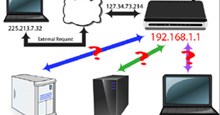






 Windows 11
Windows 11  Windows 10
Windows 10  Windows 7
Windows 7  Windows 8
Windows 8  Cấu hình Router/Switch
Cấu hình Router/Switch 









 Linux
Linux  Đồng hồ thông minh
Đồng hồ thông minh  macOS
macOS  Chụp ảnh - Quay phim
Chụp ảnh - Quay phim  Thủ thuật SEO
Thủ thuật SEO  Phần cứng
Phần cứng  Kiến thức cơ bản
Kiến thức cơ bản  Lập trình
Lập trình  Dịch vụ công trực tuyến
Dịch vụ công trực tuyến  Dịch vụ nhà mạng
Dịch vụ nhà mạng  Quiz công nghệ
Quiz công nghệ  Microsoft Word 2016
Microsoft Word 2016  Microsoft Word 2013
Microsoft Word 2013  Microsoft Word 2007
Microsoft Word 2007  Microsoft Excel 2019
Microsoft Excel 2019  Microsoft Excel 2016
Microsoft Excel 2016  Microsoft PowerPoint 2019
Microsoft PowerPoint 2019  Google Sheets
Google Sheets  Học Photoshop
Học Photoshop  Lập trình Scratch
Lập trình Scratch  Bootstrap
Bootstrap  Năng suất
Năng suất  Game - Trò chơi
Game - Trò chơi  Hệ thống
Hệ thống  Thiết kế & Đồ họa
Thiết kế & Đồ họa  Internet
Internet  Bảo mật, Antivirus
Bảo mật, Antivirus  Doanh nghiệp
Doanh nghiệp  Ảnh & Video
Ảnh & Video  Giải trí & Âm nhạc
Giải trí & Âm nhạc  Mạng xã hội
Mạng xã hội  Lập trình
Lập trình  Giáo dục - Học tập
Giáo dục - Học tập  Lối sống
Lối sống  Tài chính & Mua sắm
Tài chính & Mua sắm  AI Trí tuệ nhân tạo
AI Trí tuệ nhân tạo  ChatGPT
ChatGPT  Gemini
Gemini  Điện máy
Điện máy  Tivi
Tivi  Tủ lạnh
Tủ lạnh  Điều hòa
Điều hòa  Máy giặt
Máy giặt  Cuộc sống
Cuộc sống  TOP
TOP  Kỹ năng
Kỹ năng  Món ngon mỗi ngày
Món ngon mỗi ngày  Nuôi dạy con
Nuôi dạy con  Mẹo vặt
Mẹo vặt  Phim ảnh, Truyện
Phim ảnh, Truyện  Làm đẹp
Làm đẹp  DIY - Handmade
DIY - Handmade  Du lịch
Du lịch  Quà tặng
Quà tặng  Giải trí
Giải trí  Là gì?
Là gì?  Nhà đẹp
Nhà đẹp  Giáng sinh - Noel
Giáng sinh - Noel  Hướng dẫn
Hướng dẫn  Ô tô, Xe máy
Ô tô, Xe máy  Tấn công mạng
Tấn công mạng  Chuyện công nghệ
Chuyện công nghệ  Công nghệ mới
Công nghệ mới  Trí tuệ Thiên tài
Trí tuệ Thiên tài